[已解決]如何從PNG影像中移除浮水印
將浮水印到 PNG 圖像主要是為了聲明內容的所有權或版權,並防止未經授權的使用或分發。它們作為創建者或所有者的視覺標識符,有助於阻止剽竊或濫用。但是,有時您想要刪除文字或圖像浮水印,例如當您想要編輯 PNG 圖像以供個人或專業用途時,或者浮水印的存在有損於圖像或文件的整體美觀或功能時。不管你為什麼想要 去除PNG水印,您來對地方了。以下是去除 PNG 圖像檔案中浮水印的 2 種有效方法。
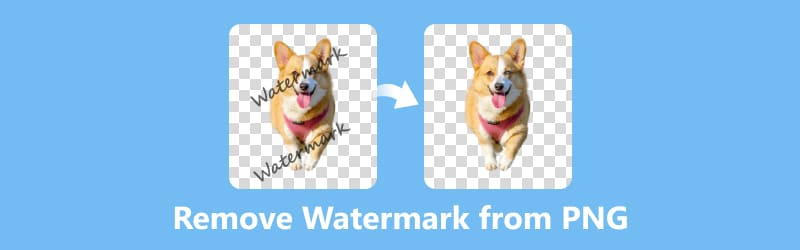
第 1 部分。
當談到刪除PNG水印時,最簡單的方法是使用線上工具。 ArkThinker 線上浮水印去除器 是在線水印去除器,可以從任何具有互聯網連接的設備訪問。它可以在 Windows、Mac、iOS、Android、Chrome 以及任何可以透過瀏覽器開啟此網站的裝置上跨平台運行。該工具支援PNG、JPG、BMP等,並且您可以免費擦除浮水印,無需任何費用。最後,它很容易使用,即使是初學者也可以透過簡單的步驟來完成。
訪問 免費線上PNG浮水印去除器 在您裝置上的瀏覽器上。點擊啟動該過程 新增檔案到開始 上傳包含浮水印的PNG影像。
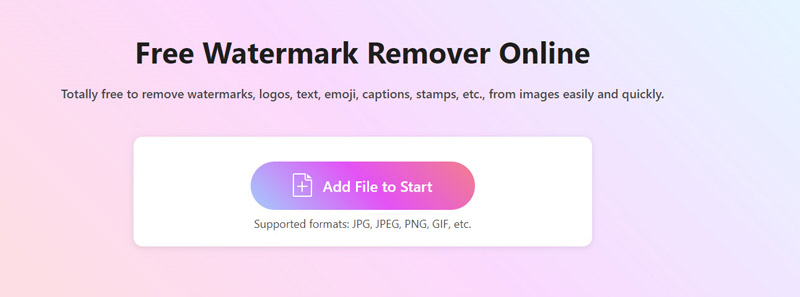
選擇畫筆工具並點選浮水印,繼續下一步。隨後,按一下 消除 按鈕消除指定浮水印區域。
如果您對結果不滿意,只需重複步驟選擇區域並擦除浮水印即可。
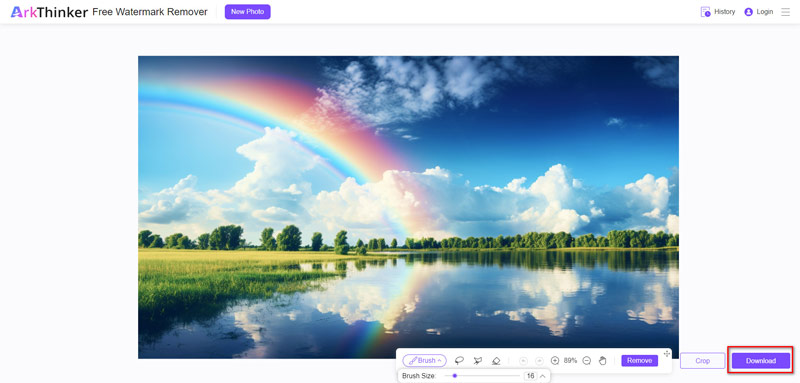
成功去除浮水印後,點擊 下載 按鈕儲存更新的 PNG 圖像,現在沒有浮水印。
請記住,線上工具只能處理最大 5 MB 的圖像。如果您的圖像超出此限制,建議登入該工具以擺脫限制。
第 2 部分:如何在 Photoshop 中移除 PNG 的浮水印
Photoshop作為影像浮水印去除工具,是一款專業軟體,提供各種功能和技術來從影像中移除浮水印。您可以利用內容感知填滿、複製圖章、修復畫筆和修補工具等工具來選擇性地編輯和操作包含浮水印的影像區域。這些工具允許精確取樣、混合和替換像素,使您能夠無縫刪除浮水印,同時保持影像的整體品質和完整性。
在這裡,我們將重點介紹 Photoshop 中的內容感知填充工具,用於從 PNG 照片中刪除浮水印。
啟動 Adobe Photoshop 並匯入包含您要消除的浮水印的 PNG 影像。
使用套索工具、多邊形套索工具或快速選擇工具等選擇工具來精心勾勒出目標浮水印的輪廓。
如果你是 從圖像中刪除貼紙,這些步驟也適用。

選擇浮水印後,導覽至頂部的「編輯」選單,然後選擇 內容感知填充.
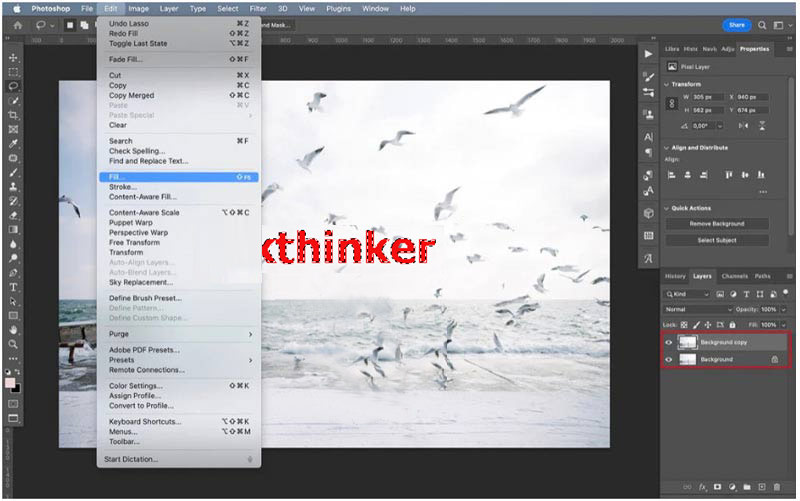
在內容識別填充工作區中,將出現填滿預覽。微調採樣區域、顏色適應和旋轉適應等設置,以實現無縫結果。利用預覽選項來評估變更。
調整設定後,點擊 生成填充 按鈕執行內容感知填滿。 Photoshop 會根據周圍的內容智慧地填滿所選區域。
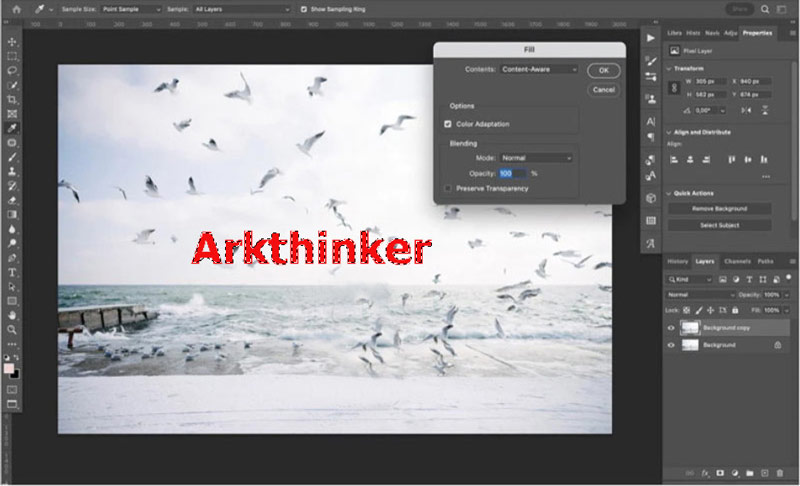
檢查結果並進行必要的改進。可能需要其他工具(例如複製圖章工具或修復畫筆工具)來解決剩餘的偽影或缺陷。
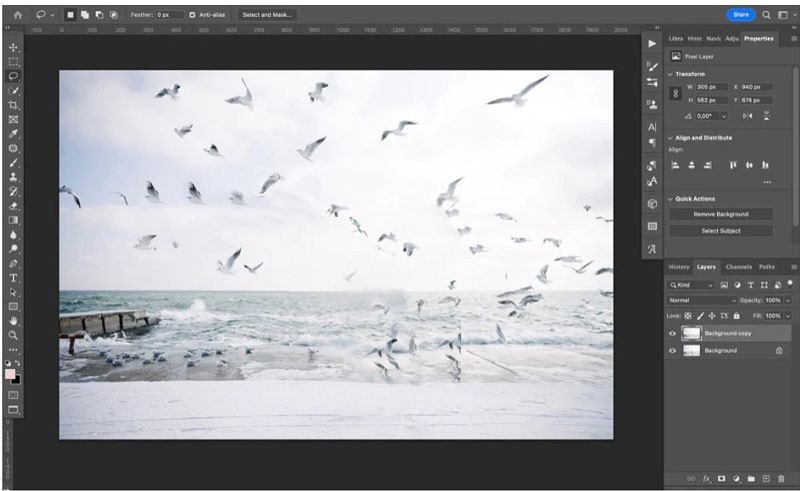
對結果感到滿意後,儲存編輯後的影像。不要忘記選擇 PNG 格式來匯出。
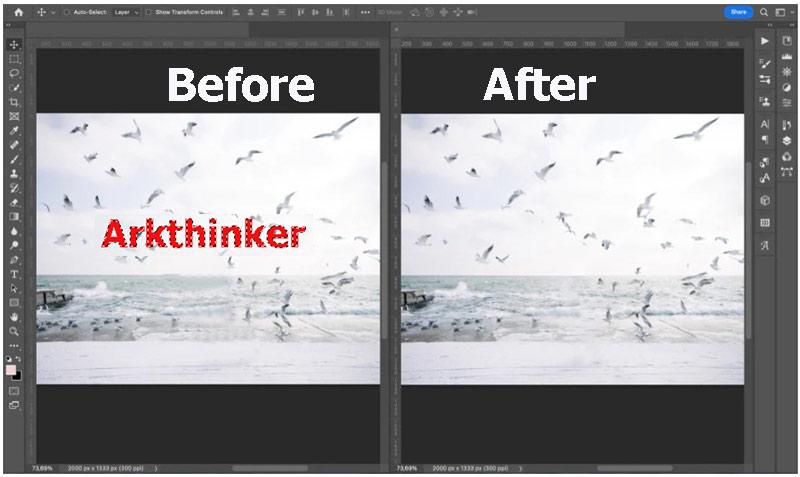
需要注意的是,雖然 Photoshop 提供了無與倫比的精度,但由於成本限制,它可能並非所有人都可以使用,而且該過程可能會給初學者帶來挑戰。就我個人而言,我確實需要一些時間才能從 PNG 圖像中刪除浮水印。
第 3 部分. 常見問題解答
從 PNG 影像中刪除浮水印是否合法?
未經適當授權從 PNG 影像中刪除浮水印可能會侵犯原始創建者的版權或所有權。在更改或重新分發圖像之前,必須尊重智慧財產權法並獲得適當的許可。
可以在不影響影像品質的情況下移除浮水印嗎?
雖然某些水印去除方法可以最大限度地減少對影像品質的影響,但在不進行一定程度的改變的情況下完全消除水印是具有挑戰性的。透過使用適當的儀器和方法可以減少任何可能的品質下降。
線上浮水印去除工具有任何限制嗎?
線上浮水印去除工具可能在其可以有效去除的水印的大小和複雜性方面存在限制。此外,特定的工具和影像屬性可能會對輸出品質產生影響。
遇到難以去除的頑固水印怎麼辦?
如果傳統方法無法去除頑固的浮水印,則可能需要尋求專業影像編輯器的協助或使用專門的軟體。這些選項通常提供更高級的功能來解決具有挑戰性的清除任務。
我該如何避免需要刪除浮水印呢?
為了避免刪除浮水印的麻煩,請考慮從提供免版稅或授權內容的合法來源取得圖像。此外,與內容創作者溝通以獲得圖像使用許可可以幫助防止潛在的衝突。
結論
從 PNG 影像中刪除浮水印 可以透過多種方式完成,每種方式都有獨特的好處和需要考慮的因素。無論是選擇方便的線上工具還是利用 Photoshop 等專業軟體的強大功能,您都可以自由選擇最適合您的要求和品味的策略。然而,重要的是要謹慎處理浮水印刪除,尊重內容創作者的權利並遵守法律和道德準則。如果您認為這篇文章有幫助,請隨時分享。
你怎麼看這個帖子?點擊評價這篇文章。
出色的
評分: 4.9 / 5(基於 376 票)



